
Útvonaltervezéssel a Google Maps segítségével könnyedén láthatja, hogy milyen messze van a cél. Ha azonban meg akarja tudni a túra- vagy futópálya A és B pontja közötti távolságot, akkor ezt a következőképpen teheti meg a Google Maps szolgáltatásban.
ÖSSZEFÜGGŐ: A Google Maps előzményeinek megtekintése és törlése Androidon és iPhone-on
Ez a technika a számítógép webes felületén, valamint az iPhone és az Android rendszeren működik. Ez azonban nem működik a webes felületen egy mobil böngészőben. Ezzel mondva kezdjük. Esetemben egy nagy nyomvonal hurok távolságát fogom mérni, amely megkerüli a helyi YMCA-t.
On a Computer
Először is indítsa el a számítógép bármely webböngészőjét maps.google.com , és nagyítson a kívánt helyre. Kattintson a jobb gombbal a mérni kívánt távolság kezdőpontjára, majd kattintson a „Távolság mérése” lehetőségre. Itt engedélyeztem a Műhold réteget, de ezt megteheti bármelyik kívánt rétegben.

Most kövesse az ösvényt, és kattintson rá, bárhova kanyarodik, hogy olyan mérőjelzőket helyezzen el, amelyek pontosan követik az ösvény útját.

Nagyíthat és kicsinyíthet, amennyit csak szeretne a folyamat során, annak érdekében, hogy a lehető legpontosabb vagy durvább legyen.

A jelölési folyamat során az eddigi teljes távolság a „Távolság mérése” felugró ablak alján jelenik meg. Megmutatja a terület teljes négyzetméterét is, ami hasznos lehet, ha teljes kört készít, vagy csak meg szeretné mérni, hogy mekkora egy adott terület.
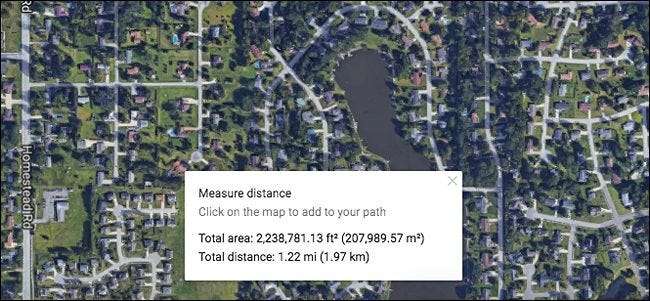
Ha tévesen ad hozzá egy pontot, egyszerűen kattintson újra a pontra annak eltávolításához. Pontokat is hozzáadhat bárhova a vonal mentén, és az útvonal megváltoztatásához húzza őket körbe.
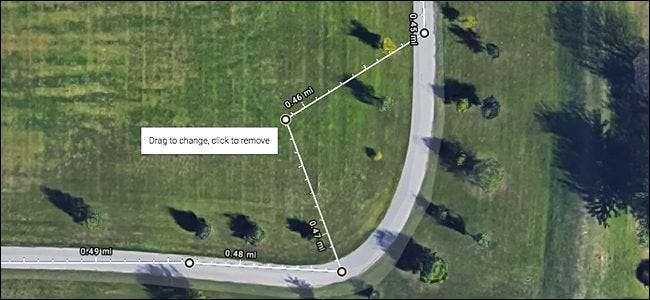
Ha valamilyen áramkört rajzol (egyszerű A és B pont mérése helyett), fejezze be az áramkört úgy, hogy ismét a kezdőpontjára kattint. Ez nem távolítja el a kiindulási pontot.
IPhone-on és Androidon
Nyissa meg a Google Maps alkalmazást, majd keresse meg a mérni kívánt helyet. Érintse meg és tartsa lenyomva azt a kezdőpontot, ahol meg szeretné kezdeni a távolságmérést. Ekkor megjelenik egy leesett csap.
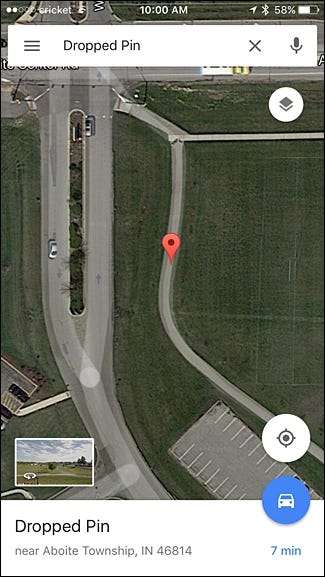
Ezután koppintson a fehér „Dobott tű” mezőre a képernyő alján.
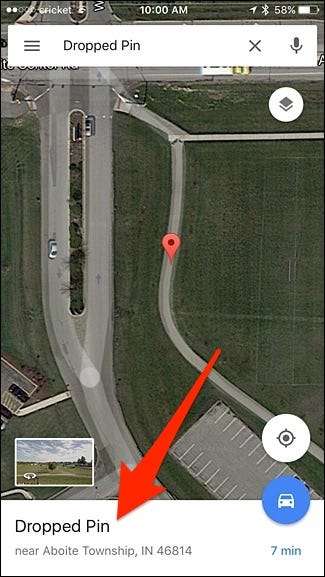
Érintse meg a „Távolság mérése” opciót.

Ekkor megjelenik egy második pont. Lehet, hogy automatikusan a jelenlegi tartózkodási helyén landol, nem pedig ott, ahol igazán szeretné. Tehát csak kicsinyítsen, és húzza körül a képernyőt, hogy a második pontot ott helyezze el, ahova valójában szeretné. Ez kissé zavarosnak hangzik, de ha egyszer kipróbálod magad, gyorsan rájössz.
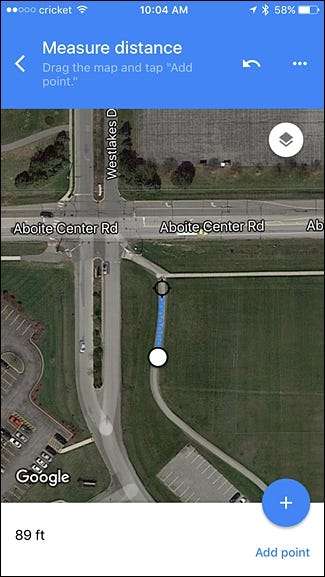
Ha megvan a második pont, ahol szeretné, érintse meg a „Pont hozzáadása” elemet a képernyő jobb alsó sarkában.
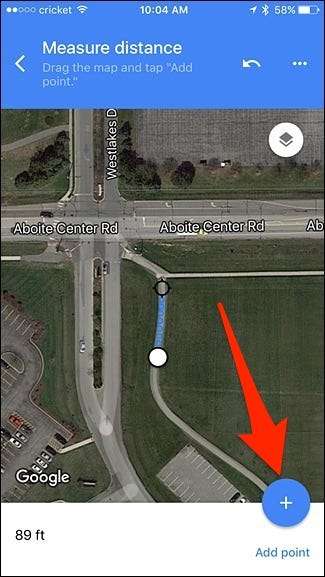
Húzza tovább a képernyőt a következő pont áthelyezéséhez a kívánt helyre, majd érintse meg újra a „Pont hozzáadása” elemet. Ismételje meg ezt a folyamatot, amíg be nem fejezi az útját.

Ha bármikor törölni szeretné az utoljára tett pontot, koppintson a tetején található Visszavonás gombra.
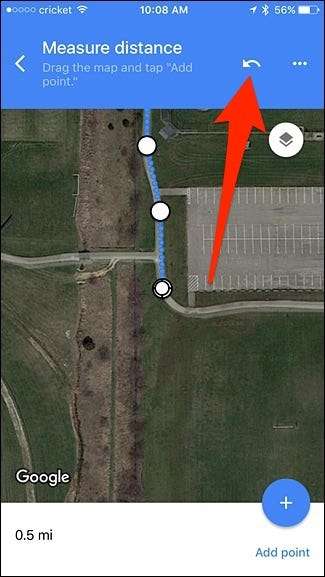
Érintse meg az ellipszisek gombját is, majd nyomja meg a „Törlés” gombot a teljes újrakezdéshez.
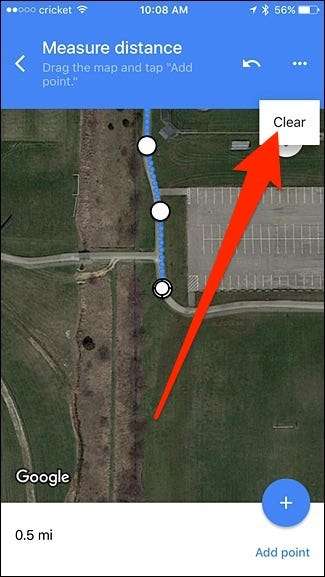
Ahogy haladsz, valós idejű frissítést kapsz a megjelölt teljes távolságról. Sajnos az alkalmazás nem mutatja meg a teljes területet, mint az asztali webes felület.

Nem tökéletes, és a számítógép webes felületét mindenképpen könnyebben lehet használni a távolság jelölésére, mint a mobilalkalmazást, de ennek elég jó becslést kell adnia az útvonal távolságáról.







